实验十--购销存系统日常业务处理
财务软件应用教案项目七购销存系统的初始化和日常业务处理
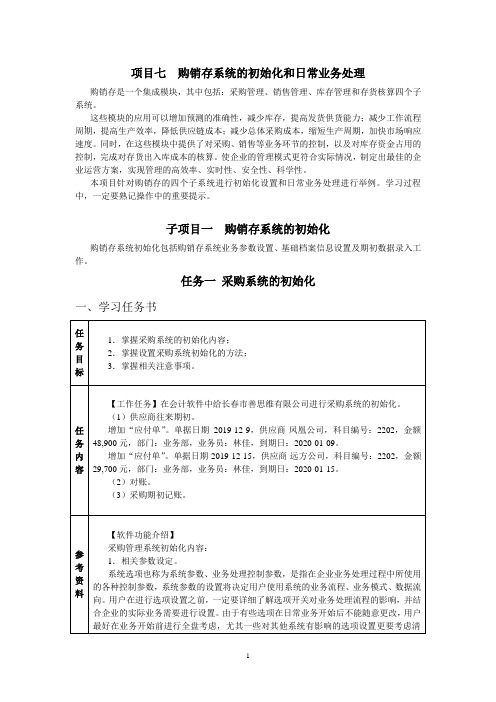
项目七购销存系统的初始化和日常业务处理购销存是一个集成模块,其中包括:采购管理、销售管理、库存管理和存货核算四个子系统。
这些模块的应用可以增加预测的准确性,减少库存,提高发货供货能力;减少工作流程周期,提高生产效率,降低供应链成本;减少总体采购成本,缩短生产周期,加快市场响应速度。
同时,在这些模块中提供了对采购、销售等业务环节的控制,以及对库存资金占用的控制,完成对存货出入库成本的核算。
使企业的管理模式更符合实际情况,制定出最佳的企业运营方案,实现管理的高效率、实时性、安全性、科学性。
本项目针对购销存的四个子系统进行初始化设置和日常业务处理进行举例。
学习过程中,一定要熟记操作中的重要提示。
子项目一购销存系统的初始化购销存系统初始化包括购销存系统业务参数设置、基础档案信息设置及期初数据录入工作。
任务一采购系统的初始化一、学习任务书任务目标1.掌握采购系统的初始化内容;2.掌握设置采购系统初始化的方法;3.掌握相关注意事项。
任务内容【工作任务】在会计软件中给长春市善思维有限公司进行采购系统的初始化。
(1)供应商往来期初。
增加“应付单”。
单据日期2019-12-9,供应商-凤凰公司,科目编号:2202,金额48,900元,部门:业务部,业务员:林佳,到期日:2020-01-09。
增加“应付单”。
单据日期2019-12-15,供应商-远方公司,科目编号:2202,金额29,700元,部门:业务部,业务员:林佳,到期日:2020-01-15。
(2)对账。
(3)采购期初记账。
参考资料【软件功能介绍】采购管理系统初始化内容:1.相关参数设定。
系统选项也称为系统参数、业务处理控制参数,是指在企业业务处理过程中所使用的各种控制参数,系统参数的设置将决定用户使用系统的业务流程、业务模式、数据流向。
用户在进行选项设置之前,一定要详细了解选项开关对业务处理流程的影响,并结合企业的实际业务需要进行设置。
由于有些选项在日常业务开始后不能随意更改,用户最好在业务开始前进行全盘考虑,尤其一些对其他系统有影响的选项设置更要考虑清楚。
实验九--购销存系统初始设置
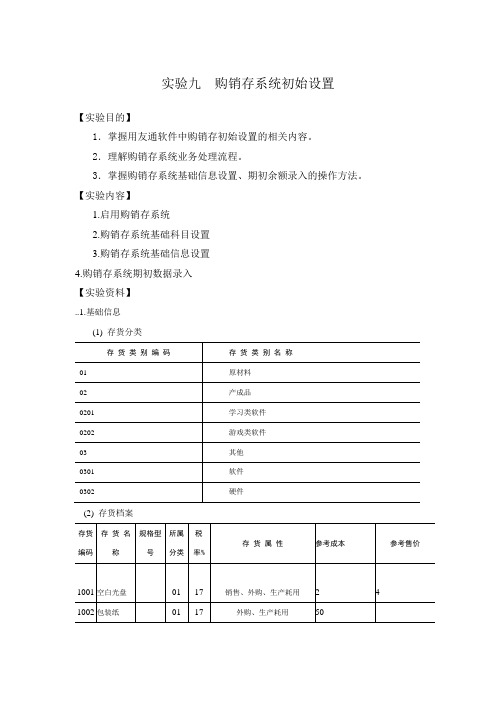
实验九购销存系统初始设置【实验目的】1.掌握用友通软件中购销存初始设置的相关内容。
2.理解购销存系统业务处理流程。
3.掌握购销存系统基础信息设置、期初余额录入的操作方法。
【实验内容】1.启用购销存系统2.购销存系统基础科目设置3.购销存系统基础信息设置4.购销存系统期初数据录入【实验资料】..1.基础信息(1) 存货分类(2) 存货档案说明: 参考售价不含税。
(3)仓库档案(4)收发类别(5)采购类型(6)销售类型2. 基础科目(1)存货科目(2)存货对方科目(3) 客户往来科目基本科目设置: 应收科目为1122, 销售收入科目6001, 应交增值税科目22210102。
结算方式科目设置:现金结算对应1001, 转账支票对应100201, 现金支票对应100201。
(4) 供应商往来科目基本科目设置: 应付科目为2202, 采购科目1405, 采购税金科目22210101。
结算方式科目设置: 现金结算对应1001, 转账支票对应100201, 现金支票对应100201。
3. 期初数据(1)采购模块期初数据12月25日, 供应部周伟收到深圳兴盛软件公司开据的专用发票一张, 发票号为A001, 商品为“学习革命”多媒体光盘, 数量400张, 单价50元, 税率17%, 由于天气问题影响运输, 光盘于2008年1月1日还未到达。
(2) 库存和存货系统期初数据硬件库3002 方正电脑20 6000 120000 【实验准备】引入光盘中“实验账套\实验三”下的账套数据【实验要求】以“44 周伟”的身份进行购销存初始。
【操作指导】1.启用购销存模块、核算模块(如图9-1所示)(1) 启动系统管理, 并以账套主管“11 刘宁”的身份注册系统管理。
(2) 执行“账套→启用”命令, 弹出“系统启用”对话框。
(3) 选中“GX-购销存管理”复选框, 弹出“日历”对话框。
(4) 选择日期“2008年1月1日”, 单击“确定”。
购销存实训
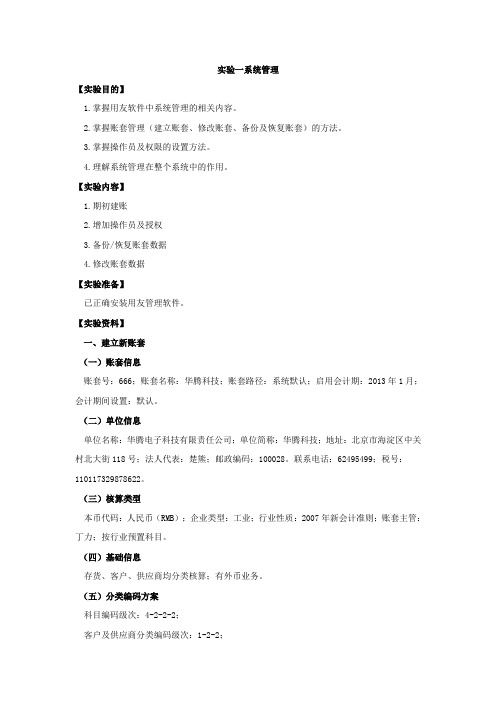
实验一系统管理【实验目的】1.掌握用友软件中系统管理的相关内容。
2.掌握账套管理(建立账套、修改账套、备份及恢复账套)的方法。
3.掌握操作员及权限的设置方法。
4.理解系统管理在整个系统中的作用。
【实验内容】1.期初建账2.增加操作员及授权3.备份/恢复账套数据4.修改账套数据【实验准备】已正确安装用友管理软件。
【实验资料】一、建立新账套(一)账套信息账套号:666;账套名称:华腾科技;账套路径:系统默认;启用会计期:2013年1月;会计期间设置:默认。
(二)单位信息单位名称:华腾电子科技有限责任公司;单位简称:华腾科技;地址:北京市海淀区中关村北大街118号;法人代表:楚熊;邮政编码:100028。
联系电话:62495499;税号:110117329878622。
(三)核算类型本币代码:人民币(RMB);企业类型:工业;行业性质:2007年新会计准则;账套主管:丁力;按行业预置科目。
(四)基础信息存货、客户、供应商均分类核算;有外币业务。
(五)分类编码方案科目编码级次:4-2-2-2;客户及供应商分类编码级次:1-2-2;部门编码级次:1-2-2;收发类别编码级次:1-1;结算方式编码级次:1-2;其余分类编码均采用系统默认值。
(六)数据精度数据精度均为2位。
(七)系统启用启用总账系统,购销存和核算,启用日期均为2008年1月1日。
二、增加操作员及财务分工(一)用户设置表1-2 用户(二)财务分工表1-3 用户权限三、修改、备份及恢复账套数据(一)按照企业实际业务情况,供应商无需进行分类,修改账套反映这一变化。
(二)备份账套数据至“实验一”文件夹中,观察账套备份形成的文件。
(三)利用账套备份数据恢复账套。
实验二基础档案设置【实验目的】1.掌握账套基本档案的建立方法。
2.理解各基础档案的作用。
【实验内容】1.建立部门档案2.建立职员档案3.建立客户分类和客户档案4.建立供应商分类和供应商档案5.设置会计科目6.设置结算方式7.设置项目核算8.设置现金和银行存款科目【实验准备】引入实验一账套数据。
实验报告一(进销存系统日常业务处理)

熟悉进销存系统的日常业务处理流程
总结词
掌握进销存系统的基本业务流程。
详细描述
进销存系统的日常业务处理流程包括采购入库、销售出库、库存盘点等环节。采购入库涉及商品验收、入库单据 录入等步骤;销售出库包括客户订单处理、出库单据生成等步骤;库存盘点则是对库存商品进行清点、核对的过 程。
掌握进销存系统的基本操作
实验报告一(进销存系统日常 业务处理)
目录
• 实验目标 • 实验内容 • 实验步骤 • 实验结果与分析 • 实验总结与建议
01
实验目标
掌握进销存系统的基本概念
总结词
理解进销存系统的定义、功能和重要 性。
详细描述
进销存系统是一种企业管理软件,主 要用于监控商品的进货、销售和库存 情况。通过进销存系统,企业可以有 效地管理库存,优化销售策略,提高 运营效率。
加强团队合作
在未来的实验中,可以加强团队合作,模拟企业实际运作中的团队 协作模式,提高实验的实践性和有效性。
引入更多参与者
邀请更多的参与者加入实验,以获得更广泛和全面的反馈和建议, 促进进销存系统的持续改进和优化。
感谢您的观看
THANKS
数据统计与分析
库存量统计
通过进销存系统,我们统计了每个商品的库存量,发现大 部分商品的库存量都在合理范围内,但有少数商品库存量 偏低,需要关注并及时补充。
销售数据分析
通过对销售数据的分析,我们发现某些商品的销售量明显 高于其他商品,这可能与市场需求、季节性因素或促销活 动有关。
采购数据分析
根据采购数据,我们发现采购的商品种类和数量与销售数 据基本匹配,但某些商品采购量过多或过少,需要进一步 优化采购策略。
04
定期进行库存盘点,确保库存数据准确无 误。
用友管理软件的购销存管理系统课件

购销存管理系统
•65
销售发货业务
先发货后开票 开票直接发货
购销存管理系统
•66
先发货后开票
录入销售订单并审核 (销售管理)
参照 录入发货单并审核
(销售管理)
参照
生成销售发票 (销售管理)
销售出库单审核 (库存管理)
销售出库单记账 制单 借:主营业务成本
(存货核算)
贷:库存商品
发票制单 (应收款系统)
1.当月, 货到票未到:
填制暂估入库单 (采购管理)
暂估入库单记账 (存货核算)
暂估制单
借:原材料 贷:物资采购
2.下月发票到:
填制采购发票 (采购管理)
采购结算 (采购管理)
红字回冲单制单
暂估处理 (存货核算)
蓝字回冲单制单
借:原材料(红) 贷:物资采购(红)
借:原材料 贷:物资采购
购销存管理系统
此时无论是否录入“采购发票”, “采购发票”是否结算,结算后 的“采购发票”是否付款,都需要录入退货单。
购销存管理系统
•52
从采购发票角度来看,分为两种情况
(1) 采购发票未付款 当入库单尚未记账时,直接删除“采购入库单”
和“采购发票”,已结算的“采购发票”需先取 消结算再删除。当入库单已经记账时,必须录入 退货单。
务
•35
采购订单管理
录入采购订单 审核采购订单
录入采购订单 审核采购订单
执行采购订单
关闭采购订单 采购订单查询统计
购销存管理系统
•36
采购业务1
5日,向北京联想分公司订货一批,货物为联想天鹤 PIII/500,数量为50套,单价为9 659元,预计到货日期为 本月8日。
实验十 销售管理操作指导
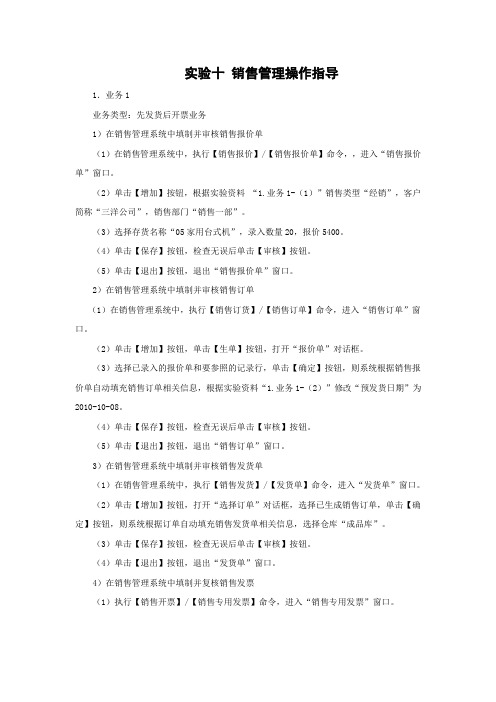
实验十销售管理操作指导1.业务1业务类型:先发货后开票业务1)在销售管理系统中填制并审核销售报价单(1)在销售管理系统中,执行【销售报价】/【销售报价单】命令,,进入“销售报价单”窗口。
(2)单击【增加】按钮,根据实验资料“1.业务1-(1)”销售类型“经销”,客户简称“三洋公司”,销售部门“销售一部”。
(3)选择存货名称“05家用台式机”,录入数量20,报价5400。
(4)单击【保存】按钮,检查无误后单击【审核】按钮。
(5)单击【退出】按钮,退出“销售报价单”窗口。
2)在销售管理系统中填制并审核销售订单(1)在销售管理系统中,执行【销售订货】/【销售订单】命令,进入“销售订单”窗口。
(2)单击【增加】按钮,单击【生单】按钮,打开“报价单”对话框。
(3)选择已录入的报价单和要参照的记录行,单击【确定】按钮,则系统根据销售报价单自动填充销售订单相关信息,根据实验资料“1.业务1-(2)”修改“预发货日期”为2010-10-08。
(4)单击【保存】按钮,检查无误后单击【审核】按钮。
(5)单击【退出】按钮,退出“销售订单”窗口。
3)在销售管理系统中填制并审核销售发货单(1)在销售管理系统中,执行【销售发货】/【发货单】命令,进入“发货单”窗口。
(2)单击【增加】按钮,打开“选择订单”对话框,选择已生成销售订单,单击【确定】按钮,则系统根据订单自动填充销售发货单相关信息,选择仓库“成品库”。
(3)单击【保存】按钮,检查无误后单击【审核】按钮。
(4)单击【退出】按钮,退出“发货单”窗口。
4)在销售管理系统中填制并复核销售发票(1)执行【销售开票】/【销售专用发票】命令,进入“销售专用发票”窗口。
(2)单击【增加】按钮,打开“选择发货单”对话框,单击【过滤】按钮,选择要参照的发货单,单击【确定】按钮,则系统根据发货单自动填充销售专用发票相关信息。
(3)单击【保存】按钮,检查无误后单击【复核】按钮。
(4)单击【退出】按钮,退出“销售专用发票”窗口5)在应收管理系统中审核销售专用发票并生成销售收入凭证(1))在应收管理系统中,执行【应收单据处理】/【应收单据审核】命令,打开“应收单过滤条件”对话框,确定后进入“应收单据列表”窗口。
会计实务信息化操作教程:8 购销存日常业务处理

(五)业务21 :制造费用的分配
20 件A 型家具,25 件B 型家具,财务部
1 月31 日,按A 型家具和B 型家具生产工门提供的A 型家具总成本为20 520 元,B
人工时比例分配制造费用。(A 型家具生型家具19 000 元,做成本分配。(七)业
产工时
务23 :结转已销产品成本1 月31 日,结
一、采购系统与其他系统的关系 企业与其他单位签订原料购入合同,在采购系统中录入采购订单,原料运到 填制入库单,根据发票同样在采购系统录入采购发票,再进行采购结算,库 存管理系统对采购入库单审核,核算系统对已记账的采购入库单生成凭证, 采购发票在结算后形成应付或现付,核算系统生成凭证,生成的记账凭证自 动传到总账系统中。
票据号ZZ125 )预付9 000 元定金。
单价2 000 元—件,开出转账支票(票据
业务14 :预收冲应收1 月16 日,向晨星号ZZ020 )支付退回款项。
公司发货,开出增值税专用发票(发票号
00 案例导入
(四)有现金折扣的销售收款
票
业务16 :1 月20 日,收到红光公司开出1 月26 日,收到科达公司12 月25 开出的
主讲老师:
购销存日常业务处理
【项目简介】 购销存日常业务涵盖了财、物、产、供、销等方面,从接获订单开始,进入物资 的采购、入库、领用到完工入库、交货、收货款、结算销售成本等一系列操作过 程,主要可分为采购日常业务处理、销售日常业务处理、库存及核算的日常业务 处理。
【学习目标】 1.理解采购管理、销售管理、库存管理和核算管理的相关内容; 2.理解各系统之间的数据传递关系; 3.掌握采购管理、销售管理、库存管理和核算管理系统的日常业务处理方法。
的转账支票(票据号ZZ021 )支付12 月26购买乙材料的发票(发票号791122),确
购销存账务处理流程

购销存账务处理流程一、生産概況1、公司存货形状原 料:原纱〔G75、E225等〕辅料〔聚乙烯醇、醋酸、K 剂等〕,包材〔栈板、PE 膜等〕半 成 品:经轴〔G75、E225〕织轴〔G75、E225〕胚布〔7628-50M 、7628-50L 等〕KH 布BH 布FN 布产 成 品:7628-50M 、7628-50L 、2116M2、工艺流程二、採購業務的處理财务部门是依照采购发票和外购入库单对采购部门采购的材料进行帐务处理。
因此,财务人员在收到采购部门传递来的单据的不同情形进行不同的帐务处理。
发票和外购入库单的情形,关于本公司来说大体有以下几种:发票和入库单同时到、发票到物资未到、发票未到物资到并验收入库、所到发票仅是入库物资的一部分等〔那个地点的入库一样是指物资全部入库〕。
由于发票和入库单之间存在多种情形,因此关于它们就需要采纳不同的帐务处理方式。
1、发票和入库单同时到的:这又分两种情形即发票到且物资到并验收入库和发票到且物资到但还未验收。
财务人员依照采购部门传递的采购发票和外购入库单,第一在采购治理模块中找到〝结算〞一项,然后依照采购部门提供的采购发票上的供应商等信息查询该发票,然后点击审核。
如此,待审核项里就会显现相应的入库单。
财务人员依照手中的入库单项选择择相应的采购发票进行钩稽审核〔注意:实际入库数量和采购发票上的数量有可能不符,假如确认无误的话能够强行钩稽审核〕。
审核后,财务人员然后到存货核算模块进行采购帐务的处理。
第一是进行外购入库核算,外购入库核算的实质是依照采购发票和外购入库单确定外购物料的实际单价。
外购入库核确实是进行材料采购的必不可少的步骤。
核算后,财务人员要到凭证治理项中,选择生成凭证。
点击生成凭证,如此依照发票等信息选择需要生成凭证的单据。
凭证的生成有两种,一是按单生成一是汇总生成。
前者的意思是一张单据生成一张凭证,后者那么是把所选择的单据都在一张凭证上生成。
同时,属于相同的科目,它们的数量、金额还会合并在一起。
- 1、下载文档前请自行甄别文档内容的完整性,平台不提供额外的编辑、内容补充、找答案等附加服务。
- 2、"仅部分预览"的文档,不可在线预览部分如存在完整性等问题,可反馈申请退款(可完整预览的文档不适用该条件!)。
- 3、如文档侵犯您的权益,请联系客服反馈,我们会尽快为您处理(人工客服工作时间:9:00-18:30)。
实验十购销存日常业务处理【实验目的】1.理解用友通软件中有关采购管理、销售管理、库存管理、存货核算的相关内容。
2.掌握以上系统的日常业务处理方法。
3.理解各系统之间的数据传递关系。
【实验内容】1.采购订货业务2.普通采购业务(单货同行)3.销售订货业务4.普通销售业务(单货同行)5.材料领用业务6.产成品入库业务【实验资料】2008年01月份购销存业务如下:1.1月2日,供应部周伟向北京方正电脑公司订货一批,货物为方正电脑P4/1.7G,数量为50台,单价为6000元,预计到货日期为本月6日。
2.(1)1月6日,供应部周伟收到北京方正电脑公司提供的方正电脑P4/1.7G,数量为50台,商品已验收入硬件库。
(2)同时收到专用发票一张,单价6000元,增值税率17%,价税合计351000元。
发票号“F001”(3)1月7日,企业开出转账支票(支票号:ZP001)支付上述款项。
3. 1月8日,市场一部赵红收到北京飞宇中学订单一张,订购A软件200套,无税单价200元。
预计本月12日发货。
4.(1)1月12日,市场一部赵红向北京飞宇中学发出A软件200套,无税单价200元,增值税率17%,价税合计为46800元。
(2)同时开出销售普通发票一张。
(3)1月14日,收到北京飞宇中学开出的转支票一张,票号为ZP002,做收款处理。
5. 1月15日,生产部从材料库领用空白光盘100张,用于生产B软件。
6. 1月20日,收到生产部送来的A软件100套,验收入软件库。
【实验准备】引入光盘中“实验账套\实验九”下的账套数据【实验要求】以“44周伟”的身份进行采购管理、销售管理、库存管理、存货核算的相关操作。
【操作步骤】以操作员“44 周伟”的身份启动并注册用于通。
操作员:44;密码:4;账套:666;会计年度:2008;操作日期:2008-01-31。
1.采购订货业务(业务1)。
在采购管理系统中填制采购订单并审核(如图10-1所示)(1) 执行系统菜单“采购→采购订单”命令,进入“采购订单”窗口。
(2) 单击“增加”按钮。
(3) 输入或选择表头数据。
订单日期“2008-01-02”;供货单位“北京方正”;部门“供应部”;业务员“周伟”。
(4) 输入或选择表体数据。
存货编码“3002”;数量“50”;单价“6000”、计划到货日期“2008-01-06”。
(5) 单击“保存”按钮。
(6) 单击“审核”按钮。
(7) 单击“退出”按钮,退出“采购订单”窗口。
图10-1提示:•在填制采购订单时,单击鼠标右键可查看存货现存量。
•系统自动生成“订单编号”,可以手工修改,订单编号不能重复。
•如果企业要按部门或业务员进行考核,必须输入相关“部门”和“业务员”信息。
•如果要修改订单,必须先取消审核,然后才能修改。
2.普通采购业务——单货同行(业务2)。
采购入库单处理在采购模块中填制采购入库单(如图10-2所示)(1) 执行系统菜单“采购→采购入库单”命令,进入“采购入库单”窗口。
(2) 单击“增加”按钮。
(3) 输入或选择表头数据。
入库日期“2008-01-06”;仓库“硬件库”;供货单位“北京方正”;部门“供应部”;业务员“周伟”;入库类别“采购入库”。
(4) 输入或选择表体数据。
存货编码“3002”;数量“50”;单价“6000”。
(5) 单击“保存”按钮。
(6) 单击“退出”按钮,退出“采购入库单”窗口。
图10-2提示:•填制采购入库单时,可单击右键,参照已审核的采购订单在库存模块中审核采购入库单(如图10-3所示)(1) 执行“库存→采购入库单审核”命令,进入“采购入库单”窗口。
(2) 单击“审核”按钮,单击“退出”返回。
图10-3在核算模块中对入库单记账(如图10-4所示)(1) 执行“核算→核算→正常单据记账”命令,打开“正常单据记账条件”对话框。
(2) 单击“确认”按钮,进入“正常单据记账”窗口。
(3) 在要记账的单据的选择栏双击。
(4) 单击“记账”按钮,退出。
图10-4在核算模块中对已记账入库单生成凭证(如图10-5所示)(1) 执行“核算→凭证→购销单据制单”命令,进入“生成凭证”窗口。
(2) 单击工具栏上的“选择”按钮,打开“查询条件”对话框。
(3) 选择“采购入库单(暂估记账)”。
(4) 单击“确认”按钮,进入“未生成凭证一览表”窗口。
图10-5-1(5) 双击选择要制单的记录行,单击“确定”按钮,进入“生成凭证”窗口。
图10-5-2(6) 选择凭证类别为“转账凭证”,输入存货科目“1405”、对方科目“1402”。
(7) 单击“生成”按钮,进入“填制凭证”窗口。
图10-5-3(8) 修改凭证日期为“2008/01/06”,单击“保存”按钮,凭证左上角出现“已生成”标志,表示凭证已传递到总账。
图10-5-4采购发票处理在采购模块中填制采购发票(如图10-6所示)(1) 执行系统菜单“采购→采购发票”命令,进入“采购专用发票”窗口。
(2) 单击“增加”按钮。
(3) 输入或选择表头数据。
开票日期“2006-01-06”;供货单位“北京方正”;部门“供应部”;业务员“周伟”;发票号“F001”。
(4) 输入或选择表体数据。
存货编码“3002”;数量“50”;单价“6000”。
(5) 单击“保存”按钮。
(6) 单击“退出”按钮,退出“采购专用发票”窗口。
图10-6提示:•输完的采购发票需要与入库单进行采购结算。
在采购模块中对采购发票进行复核并结算(如图10-7所示)(1) 在采购发票填制窗口,单击“复核”按钮。
(2) 单击“是”按钮。
(3) 单击“结算”按钮,进行采购结算。
图10-7-1(4) 单击“确认”按钮,进行采购结算。
图10-7-2提示:注意:•采购结算也可通过执行命令“采购→采购结算”完成,有手工结算和自动结算两种方式。
•由于某种原因需要修改或删除入库单、采购发票时,需先取消采购结算。
在核算模块中对采购发票生成应付凭证(如图10-8所示)(1) 执行“核算→凭证→供应商往来制单”命令,打开“供应商制单查询”对话框。
(2) 选择“发票制单”。
(3) 单击“确认”按钮,进入“单据处理”窗口。
图10-8-1(4) 双击选择需要审核的单据。
(5) 选择“转账凭证”。
(6) 单击“制单”按钮,进入“填制凭证”窗口。
图10-8-2(7) 单击“保存”按钮,凭证左上角出现“已生成”标志,表示凭证已传递到总账。
图10-8-3付款单处理在采购模块中填制付款单并核销(如图10-9所示)(1) 执行系统菜单“采购→供应商往来→付款结算”命令,进入“结算单录入”窗口。
(2) 单击“增加”按钮。
(3) 选择供应商“北京方正”;(4) 输入或选择表头数据。
日期“2008-01-07”;结算方式“转账支票”;金额“351000”,票据号“ZP001”;部门“供应部”;业务员“周伟”。
(5) 单击“保存”按钮。
图10-9-1(6) 单击“核销”按钮,输入本次结算金额“351000”。
(7) 单击“保存”按钮。
图10-9-2在核算模块中对付款单生成付款凭证(如图10-10所示)(1) 执行“核算→凭证→供应商往来制单”命令,打开“供应商制单查询”对话框。
(2) 选择“核销制单”,单击“确认”按钮,进入“单据处理”窗口。
图10-10-1(3) 双击选择需要审核的单据。
(4) 选择“付款凭证”。
(5) 单击“制单”按钮,进入“填制凭证”窗口。
图10-10-2(6) 单击“保存”按钮,凭证左上角出现“已生成”标志,表示凭证已传递到总账。
图10-10-33.销售订货业务(业务3)。
在销售管理系统中填制销售订单并审核(如图10-11所示)(1) 执行系统菜单“销售→销售订单”命令,进入“销售订单”窗口。
(2) 单击“增加”按钮。
(3) 输入或选择表头数据。
订单日期“2008-01-08”;客户简称“飞宇中学”;销售部门“市场一部”;业务员“赵红”。
(4) 输入或选择表体数据。
存货编码“2001”;数量“200”;无税单价“200”、预计发货日期“2008-01-12”。
(5) 单击“保存”按钮。
(6) 单击“审核”按钮。
(7) 单击“退出”按钮,退出“采购订单”窗口。
图10-11提示:•已保存的销售订单可以修改、删除,但不允许修改他人填制的销售订单;•系统自动生成“订单编号”,可以手工修改,订单编号不能重复;•如果企业要按业务员进行销售业绩考核,必须输入“业务员”信息。
4.普通销售业务——单货同行(业务4)。
销售发货单单处理在销售管理模块填制并审核销售发货单(如图10-12所示)(1) 执行“销售→销售发货单”命令,进入“发货单”窗口。
(2) 单击“增加”按钮,打开“选择订单”对话框,关闭。
(3) 输入发货日期“2008-01-12”,选择仓库“软件库”。
输入其他发货单信息。
(4) 单击“保存”按钮。
(5) 单击“审核”按钮,保存并审核发货单,退出。
图10-12在库存模块中审核销售出库单(如图10-13所示)(1) 执行系统菜单“库存→销售出库单”命令,进入“销售出库单”窗口。
(2) 单击“生成”按钮。
(3) 选择参照单据“发货单”。
选择“显示表体”。
(4) 选择下面具体的发货单。
(5) 单击“确认”按钮。
图10-13-1(6) 单击“审核”按钮。
图10-13-2在核算模块中对销售出库单记账(如图10-14所示)(1) 执行“核算→核算→正常单据记账”命令,打开“正常单据记账条件”对话框。
(2) 单击“确定”按钮,进入“正常单据记账”窗口。
(3) 单击需要记账的单据前的“选择”栏,出现“ ”标记,或单击工具栏的“全选”按钮,选择所有单据。
图10-14-1(4) 单击工具栏中的“记账”按钮。
图10-14-2在核算模块中对已记账销售出库单生成凭证(如图10-15所示)(1) 执行“核算→凭证→购销单据制单”命令,进入“生成凭证”窗口。
(2) 单击“选择”按钮,打开“查询条件”对话框。
(3) 选择“销售出库单”,单击“确认”按钮,进入“选择单据”窗口。
图10-15-1(4) 单击需要生成凭证的单据前的“选择”栏或单击工具栏中的“全选”按钮,然后单击工具栏中的“确定”按钮,进入“生成凭证”窗口。
图10-14-2(5) 选择凭证类别为“转账凭证”,单击“生成”按钮,系统显示生成的转账凭证。
(6) 修改确认无误后,单击工具栏中的“保存”按钮,凭证左上角显示“已生成”红字标记,表示已将凭证传递到总账系统。
图10-14-2销售发票处理在销售管理模块根据发货单填制并复核销售发票(如图10-16所示)(1) 执行“销售→销售发票”命令,进入“销售发票”窗口。
(2) 单击“增加”按钮右侧下三角,选择“专用发票”。
